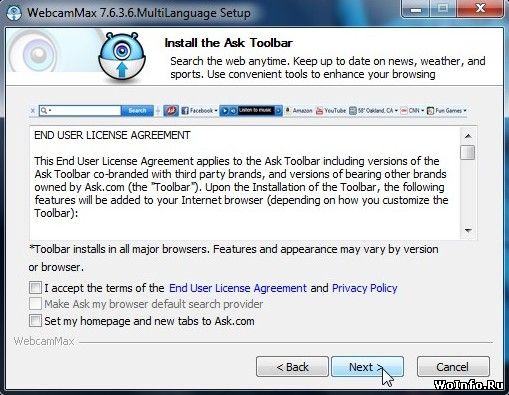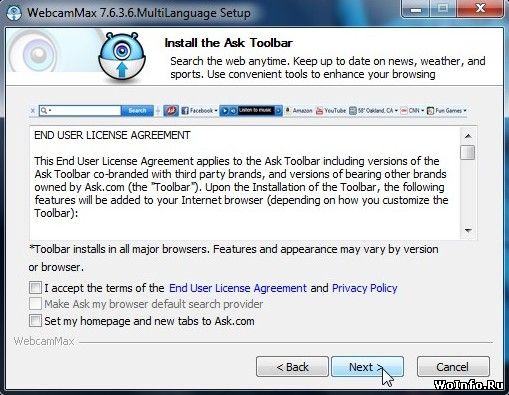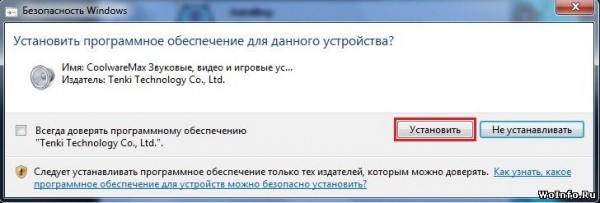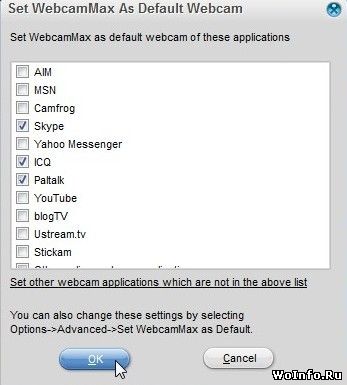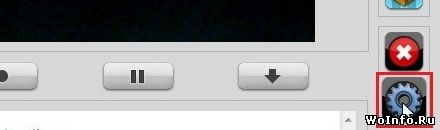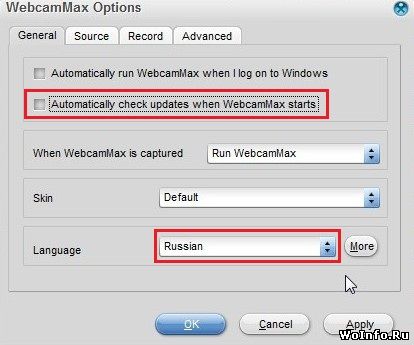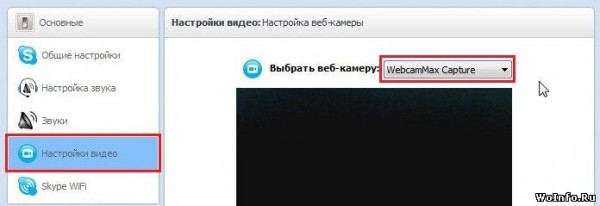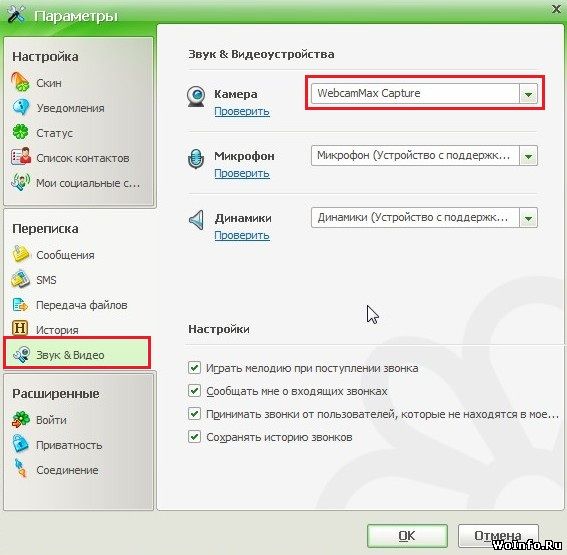Знаете, как можно поднять настроение собеседнику или удивить его при видеозвонке? Например, добавить забавный эффект на свое изображение. Одна из лучших программ для таких вот шуточек — WebcamMax. С помощью программы вы сможете добавлять себе различные прически, маски, головные уборы, анимацию, заставки на задний план, эффекты для искажения лица, фильтры, рамки и многое другое.
В данной статье рассмотрим все этапы установки, активации и настройки программы. Также разберемся, как использовать камеру с эффектами в популярных программах для общения (Skype и ICQ).
Установка и активация программы
По завершению загрузки, распакуйте архив. Запускаем файл WebcamMax-7.6.3.6.exe и выполняем простейшую установку. Советы по установке:
1) Откажитесь (уберите галочки) от установки плагина для браузеров. Незачем захламлять компьютер ненужным.
2) Подтверждайте установку обновленных устройств.
При первом запуске программы вам будет предложено интегрировать ее в различные сервисы и программы. Либо оставьте значение по умолчанию (выбрано все), либо укажите нужные.
Для продолжения работы с программой требуется активация. Существует два варианта: покупка лицензионного ключа или активация специальном патчем (то есть взломанная версия).
Настройка программы WebcamMax
Запускаем программу и открываем раздел настроек (значок шестеренки).
Отключаем автоматическое обновление программы. Иначе в будущем может слететь активация и придется все выполнять по новой. Ниже выбираем «Russian» в пункте «Language«. То есть выбираем русскоязычный интерфейс программы.
Подтверждаем внесенные изменения, нажав на кнопки «Apply» и «ОК«. Теперь можно восстановить интернет соединение.
Использование видеоэффектов в Skype и ICQ
Остается только разобраться, как использовать видеоэффекты. Сперва поговорим о настройках.
1) Skype:
Запускаем программу и открываем настройки (Инструменты » Настройки…). В основном разделе переходим на вкладку «Настройки видео» и в пункте «Выбрать веб-камеру» указываем WebcamMax Capture. И сохраняем настройки!
2) ICQ:
Запускаем программу и открываем настройки (Меню » Настройки»). В разделе «Переписка» переходим на вкладку «Звук & Видео» и выбираем камеру WebcamMax Capture. Для сохранения изменений нажимаем на кнопку «ОК«.
В других программах принцип тот же! Теперь при видеозвонках вы можете добавлять любые эффекты. Выбирайте их в программе WebcamMax и они мгновенно будут появляться на экране собеседника.